Содержание:
- Введение
- Упаковка и комплектация
- Дизайн платы и её возможности
- Описание некоторых возможностей BIOS Setup
- Тестовая система
- Попытки разгона процессоров
- Два против четырех
- Подведение итогов
1. Введение
После неудачного старта нового семейства процессоров компании AMD некоторые обозреватели компьютерного "железа" стали относиться к появившимся в продаже материнским платам для этих процессоров довольно прохладно. И это неудивительно, "топовые" 4-х ядерные процессоры AMD с трудом конкурируют со "старичками", из стана конкурентов, появившимися около года назад.
Однако если материнские платы выпускают, значит это кому-нибудь нужно. Мы решили протестировать представителя среднего класса от компании ASUS - материнскую плату ASUS M3N-HD/HDMI с поддержкой SLI. В её основе лежит чипсет nForce 750a от компании NVIDIA. Кроме этого, мы еще раз попытаемся найти ответ на интересующий многих вопрос - стоит ли использовать новый 4-х ядерный процессор AMD на "домашнем" компьютере или дождаться появления их нового модернизированного процессора семейства Deneb. Идея сама по себе не нова и такие тесты уже проводились, но у нас будет «средняя» по производительности видеокарта, да и понятие "недорогого" 2-х ядерника давно уже сместилось вверх модельного ряда. Итак, приступим.
2. Упаковка и комплектация
Поставляется плата в нарядной глянцевой коробке темно-зеленого цвета.

Лицевая часть снабжена различными логотипами поддерживаемых типов процессоров и технологии SLI. Отдельно отмечается наличие на этой плате фирменной опции "Express Gate". Что это такое мы обсудим в разделе посвященном BIOS.
Задняя часть коробки содержит описательную часть всего, что реализовано на данной плате в части фирменных технологий ASUS, в том числе и на русском языке. Особо отмечается принадлежность платы к семейству "AI series", наличие на плате только твердотельных конденсаторов ("Rock Solid") и, конечно же "ASUS Green". В современной Европе многие озабочены состоянием окружающей среды и продажи "зеленой" платы могут пойти резвее, благодаря менталитету европейцев. Наших же пользователей возможность безбоязненно выбросить плату на помойку в состояние душевного трепета не приводит. И еще. Нас порадовал размер коробки, она очень небольшая. Это немаловажное обстоятельство для тех, кто видел упаковку "а-ля чемодан" для видеокарт GeForce 8-ой серии. Не секрет, что некоторые владельцы всевозможного "железа" стремятся сохранить товарный вид упаковки, для последующей перепродажи.
В коробке, кроме материнской платы, мы обнаружили:

- Инструкцию по эксплуатации на английском языке. Довольно объемную, и толково составленную. Жаль, что только на английском языке.
- Инструкцию по установке платы (мультиязычный вариант, включая русский язык)
- DVD диск с набором программ и драйверами.
- Планку для корпуса довольно интересной конструкции, облегчающую установку платы, а так же интересную систему для быстрого подключения материнской платы: "Q-connector".Наличие этих незатейливых планочек позволило подключиться разъемам корпуса без проблем и за считанные секунды. Браво ASUS! Иногда именно приятные мелочи позволяют получить благосклонность пользователей и вызвать привязанность к определенному брэнду. А вот как это выглядело при распаковке платы:


Вернемся к изучению комплектации. ASUS не пожадничал и положил в коробочку кроме перечисленного выше добра:
- 4 SATA кабеля.
- 1 переходник питания SATA с возможностью подключения двух устройств.
- переходник HDMI на DVI.
- мостик для организации SLI из 2-х видеокарт.
- планка с разъемом D-Sub и колодкой для подключения к плате.
- планка с 2-мя портами USB и колодкой для подключения на плату.
- шлейф для подключения флоппи-дисковода.
- шлейф UDMA 133/100/66
- наклейку на корпус.
Подводя промежуточный итог, отметим, что комплектация соответствует той, что можно было ожидать, для плат такого класса. Это не уже минималистский набор бюджетной платы, но и особо роскошной её не назовешь. Набор же приятных мелочей вроде "Q-Сonnector" придает особый фирменный шарм. Придраться можно только к конструкции переходника HDMI to DVI, который не имеет никакого крепления к материнской плате и довольно свободно чувствует себя в соответствующем разъёме.
3. Дизайн платы и её возможности
Для начала обратимся на официальный сайт компании ASUS и изучим спецификацию платы M3N-HD/HDMI:

Выделение красным цветом некоторых заявленных опций выполнено не случайно, и мы еще вернемся к ним и прокомментируем, почему мы это сделали. А пока, продолжим изучение заявленных возможностей, освежив в памяти блок-схему чипсета nForce 750a:

риступим к осмотру платы.

Дизайн вызывает весьма противоречивые чувства и сразу бросается в глаза факт, что 3 PCI слота составителям описания на сайте, явно приснились. Хорошо, что фотография материнской платы на сайте присутствует, и внимательный читатель сразу может заметить этот казус.
Но начнем с позитива.

Система питания процессора выполнена по распространенной для этого класса материнских плат схеме "4+1 фаза". Её расположение относительно рамки сокета позволяет установить на M3N-HD многие "суперкулеры". Даже немаленький Zalman CNPS 9500 AM2 , используемый при тестировании, смотрелся сиротливо. Система охлаждения соприкасается с чипсетом и мосфетами через тонкие термопрокладки и её фиксация, при помощи подпружиненных винтов, надежна.
Геометрические размеры системы и её расположение не накладывают ограничений на использование слотов расширения. Расположение 4-х штырькового разъема дополнительного питания процессора можно признать удачным. Портит общее впечатление расположение 24-х штырькового разъема. Можно понять желание инженеров ASUS снизить потери и уменьшить нагрев платы, расположив этот самый большой разъем питания максимально приблизив его к основным потребителям, но удачным его расположение назвать затруднительно, хотя и другие производители плат тоже прибегают к подобной компоновке довольно часто.
В верхней же части платы расположены все три разъема для вентиляторов (их хорошо видно на общем снимке платы), два из которых регулируются. Это разъем для вентилятора процессора и разъем, именуемый в инструкции как "Power", рядом с PCI-E 1х слотом. Это позволяет весьма эффективно регулировать охлаждения и уровень шума всего системного блока, запитав дополнительный вытяжной вентилятор при помощи разъема "Power" и задать зависимость его скорости вращения от датчика температуры на материнской плате. Нерегулируемый разъем находится на самом краю платы рядом со слотами памяти, что позволит, например, организовать дополнительное охлаждение той же оперативной памяти с применением специальных вентиляторов. Или же получить возможность мониторинга вентилятора блока питания, если тот оборудован соответствующим разъемом.
Продолжаем знакомство с платой. Под слотами памяти сгруппирован блок разъемов для подключения SATA и PATA устройств. Обращает на себя внимание расположение и цвет 2-х SATA разъемов. И дело здесь не только в необходимости стандартного размещения отверстия для крепления платы в корпусе:

Как сказано в инструкции к плате, 5 и 6 порты SATA ("черные"), поддерживают только 2 режима работы: AHSI и RAID. "Красным" же 4-м SATA портам доступны все 3-и режима: IDE, AHSI и RAID. Эту важную особенность подключения жестких дисков следует учитывать при сборке системы с использованием данной платы. Не лишним будет напомнить об ограничении чипсета: при выборе определенного режима работы в BIOS Setup, все порты SATA будут работать в том же режиме. Это не зависит от выбора производителя платы.
Разъем для PATA устройств расположен так же "горизонтально". Подобное расположение разъемов позволяет уложить шлейфы так, чтобы нарушать движение воздушных потоков внутри корпуса и не мешать установке видеокарт больших размеров.
На противоположной стороне платы расположены довольно редкий кодек Realtek 1200 с разъемом CD-IN.

Немного выше (ближе к задней панели) располагается сетевой интерфейс Atheros F1:

Каких-то особенностей при эксплуатации платы, именно из-за применения данных чипов, замечено не было.
Ближе к середине платы располагается разъем для подключения D-Sub выхода для подключения монитора, не имеющего разъема HDMI и контроллер LSI® FW322 для реализации интерфейса IEEE 1394a. Помимо порта на задней панели существует, и разъем на плате, однако, планка для реализации 2-го порта в комплект поставки материнской платы не входит.

Попытки проанализировать для чего ASUS организовал D-Sub выход подобным образом никаких идей, кроме как упрощение разводки платы не принесли. "Благодаря" этому вряд ли стоит ожидать высокого качества изображения (в высоких разрешениях) при подключении монитора к этому выходу. Кроме того, установленная планка с разъемом D-Sub перекрывает один из слотов, что уменьшает возможность расширения платы. Учитывая же, что мониторы, оснащенные интерфейсом HDMI, до сих пор являются редкостью, отсутствие возможности подключения по традиционному интерфейсу DVI, лишает большинство пользователей возможности наслаждаться безупречным качеством цифрового изображения. При использовании интегрированной графики NVIDIA, по крайней мере.
Ну а теперь рассмотрим спорный момент в дизайне платы: расположения слотов расширения. При использовании видеокарты с двухслотовой системой охлаждения у пользователя возникают большие проблемы с размещением других плат.

Если Вы планируете организовать SLI из двух таких плат, то доступными окажутся один PCI 2.2 и один PCI-E 1x слот. Не густо. Остается только посочувствовать покупателям данной платы, имеющим более 1-ой PCI 2.2 платы и видеокарты с 2-х слотовой системой охлаждения. А вот что получилось у нас:

Над ТВ-тюнером Beholder 407 FM громоздится не самая холодная разогнанная ASUS GeForce 8800GTS 320M. Нижние слоты блокированы планками для вывода USB и D-Sub.
Не очень веселая картина. Вот если бы поменять местами верхний PCI-E 16x слот с PCI-E 1х….
На этом фоне меркнет удобное расположение разъемов внизу платы. Потенциально здесь мы можем подключить шесть портов USB (в комплекте с платой прилагается планка для подключения только двух портов), IEEE 1394 (планка не прилагается), COM1 (планка не прилагается). Можно придраться к расположению разъема для Floppy дисковода, но он уже потерял актуальность, а шлейф в комплекте поставки обладает достаточной длиной для его прокладки по периметру платы и совершенно не мешает.
И последнее, с чем хотелось бы рассказать - это задняя панель платы. Здесь нас ждал очередной сюрприз и на этот раз менее курьезный, чем мифический PCI слот. Дело в том, что наша плата, как, оказалось, имеет ревизию, о которой на сайте ASUS информация также отсутствует:

И когда мы посмотрели на заднюю панель, то увидели, что PS/2 порт для мышки отсутствует! Спасибо компании ASUS за укрепление навыков установки операционной системы без использования манипуляторов типа "мышь". Кроме этого, стоимость платы сразу же возросла на сумму равную стоимости новой мыши с интерфейсом USB.

Но дело, как нам кажется, не в ревизии. Просто составители описания на сайте подошли к этому процессу халатно. До знакомства с платой нас удивило отсутствие PS/2 порта на младшей сестре подопытной - ASUS M3N-H. Казалось бы, бюджетный вариант для пользователей, считающих каждый цент, и на тебе. Нас терзают смутные сомнения на тему "а был ли мальчик?". Дезинформация, по поводу наличия порта для мыши, присутствует на сайте ASUS до сих пор, и никто её исправлять не собирается и она с успехом тиражируется многими интернет-магазинами, предлагающими данную плату.
Перечислением разъемов мы заниматься не будем, их наличие подробно расписано выше, в характеристиках платы. Отметим лишь 2 момента. Как видно из фото HDMI порт снабжен отверстием под винт для фиксации переходника, однако на планке и на переходнике никаких приспособлений для воплощения этой идеи нет. Обращает на себя внимание излишек свободного места на задней панели. Фирмы - конкуренты используют его для размещения D-Sub или DVI разъема. На наш взгляд это наиболее оптимальное решение, чем то, которое выбрал ASUS.
Ну и, наконец, немного курьезная зарисовка о том, как же здорово быть крупнейшим OEM производителем разъемов и прочих мелочей, которые идут в комплекте с платами всех производителей.
Этот логотип мы обнаружили на блоке разъемов вывода HD Audio:

4. Описание некоторых возможностей BIOS Setup
BIOS платы основан на коде Award Phoenix и имеет привычный для пользователей продукции ASUS интерфейс виде горизонтально расположенных закладок.
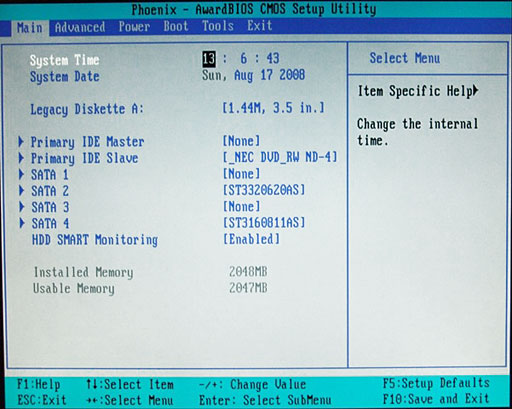
Рассмотрим наиболее интересные из них. На закладке "Advanced" расположены "самые вкусные" секции:


Немного неудобно то, что управление режимами работы памяти расположено в секции "CPU Configuration". Академически верно, т.к. контроллер встроен в процессор, но на наш взгляд, эта опция имеет отношение к управлению разгоном, и было бы удобнее управлять частотой и таймингами без путешествия по секциям.
Огорчает отсутствие возможности поднятие напряжение на ядрах процессора. Это обнаружено только при использовании Phenom X4 9850. Стоит только сменить процессор на Athlon X2 6400+, как максимально возможное напряжение возрастает до 1,65 В, что вполне достаточно для попыток разгона. Интересно, что оба процессора имеют TDP равное 125 W. Не все "ватты" одинаково полезны? Остается надеяться, что на новых процессорах AM2+ с меньшим тепловыделением и меньшим энергопотреблением возможность поднять напряжения на ядрах все-таки присутствует.
Отметим так же интересную настройку в секции "CPU Configuration" - "SLI-Ready Memory". Это не что иное, как реализация возможностей работы памяти на основании профиля EPP. А настройка "SLI- Ready Memory CPUOC" позволяет задавать разгон памяти относительно FSB, используя возможность раздельной регулировки скорости шины памяти, реализованной в процессорах семейства AM2+.
Закладка "Chipset" позволяет управлять работой встроенного видеоядра и технологией Hybrid SLI. Закладка "Hardware Monitoring" дает возможность управления и мониторинга. Особо отметим способность платы управлять вентиляторами процессора с 3-х штырьковыми разъемами. Это редкое свойство сейчас. Данная настройка позволила отказаться от плавного регулирования оборотов нашего кулера Zalman CNPS 9500 AM2 при помощи прилагаемого регулятора и доверить этот процесс материнской плате.


Повышенный интерес, в BIOS Setup, вызывает секция "Express Gate Lite", с настройками паузы перед загрузкой и сохранения настроек. Ниже мы публикуем скриншоты и небольшой комментарий.
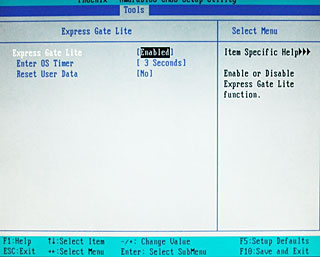

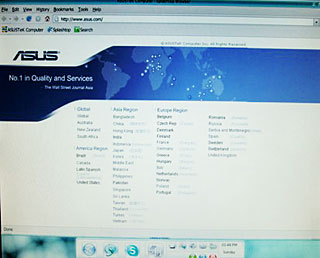

Экран приветствия "Express Gate Lite" появляется до появления заставки BIOS и позволяет получить быстрый доступ к интернет браузеру, чату или голосовой связи посредством Skype, либо продолжить загрузку установленной операционной системы или выполнить вход в настройки BIOS, выполнить перезагрузку.
Стартовой страницей браузера по умолчанию является глобальный сайт компании ASUS. Поскольку "Express Gate Lite" базируется на ядре Linux, существует возможность выполнить настройку под свои нужды, как в любой операционной системе. Однако в нашем случае возможности системы строго лимитированы 3-мя приложениями и возможностью сохранения файлов на USB носители.
К недостаткам можно отнести отсутствие поддержки VPN соединения, а так же то, что для использования необходима установка основной системы и последующая инсталляция "Express Gate Lite". То есть, при проблемах, связанных с невозможностью установки операционной системы из-за устаревшего BIOS, "Express Gate Lite" не поможет.
А вот встроенный прошивальщик ASUS "EZ Flash 2" вызвал только положительные эмоции. Понравилась его способность к прошивке файла BIOS не только с дискеты, но и со сменного носителя или корневого раздела жесткого диска.

5. Тестовая система
ASUS M3N-HD мы тестировали в следующей конфигурации:
| Процессоры | Athlon X2 6400+ (Windsor F3) Phenom X4 9850 Black Edition (Agena B3) |
|---|---|
| Память | Corsair TWIN2x2048 6400C4 G |
| Видеокарта | ASUS GeForce 8800 GTS 320M (612/1350/1800) |
| Жесткий диск | Seagate Barracuda 7200.10 ST3320620AS |
| ОС | Windows Vista Home Premium |
| Драйверы | Чипсет - 18.11 WHQL Видеокарта - 177.74 beta |
6. Попытки разгона процессоров
Наш процессор AMD Phenom 9850 Quad-Core Black Edition имеет свободный множитель, и уже тестировался на разгон, что позволяет без особых проблем выявить способность разгонять процессоры у нашей материнской платы. Аналогично, предварительно был испытан и второй процессор Athlon X2 6400+ . Условным критерием "стабильности", как и ранее, мы выбрали безошибочную работу теста Prime95 v.25.6 "In-place large FFT" в течение 2 часов.
В результате проведенных тестов мы пришли к следующему результату:
1. Athlon X2 6400+ повторил свой прошлый "успех", показав стабильную работу в тесте Prime95 на частоте 3300 МГц. То есть, всего на 100 МГц выше своего номинала. При этом напряжение на ядре составило 1,55 В. Более серьезная система питания, чем на Biostar TForce 570 U, не помогла достичь лучшего результата. Но к недостаткам тестируемой материнской платы мы это относить, не склонны из-за низкого разгонного потенциала конкретного процессора.
2. Phenom X4 9850 разогнался всего лишь до 2700 МГц. "Всего лишь" - потому, что на материнской плате MSI K9N2 Diamond, оснащенной более серьезной системой питания, была достигнута частота в 2900 МГц, при повышении напряжения питания ядра на 0.075В (итого 1.375В).
Не сумела ASUS M3N-HD превзойти и результат MSI K9N2 Diamond и без поднятия напряжения, уступив ей в этом случае 100 МГц частоты CPU.
7. Два против четырех
Пользуясь наличием в нашем распоряжении сразу двух процессоров, мы решили провести небольшое сравнительное тестирование их производительности в компании "средней" видеокарты и еще раз взглянуть на вопрос целесообразности приобретения 4-х ядерного процессора нового поколения от компании AMD взамен не самого слабого "двухъядерника" для домашнего компьютера. Разумеется, мы не претендуем на истину в последней инстанции, но некоторые результаты тестов очень показательны.

На диаграмме четко видно преимущество четырехъядерной архитектуры. И это не случайно. 7-Zip научился "понимать" многопоточность, эффективно используя все возможности распараллеливания потоков данных, и "двухъядерник" не спасает более высокая частота. Подобная картина наблюдается и в других приложениях, оптимизированных под многоядерность.
1280*1024 High Quality

В режиме, где серьезная нагрузка приходится на видеокарту (а она у нас не самая быстрая), перевес в результатах меняется в сторону "двухъядерника". Phenom только с разгоном настигает соперника.
1024*768 Medium Quality
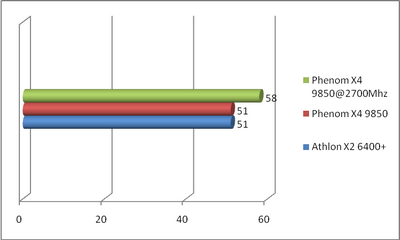
В более легком режиме процессоры в номинале показывают совершенно одинаковый результат, лишь только разгон позволяет Phenom вырваться вперед.
Test 1

Test 2

Test 3

Test 4

Это противостояние тоже не принесло внушительного лидерства "четырехъядернику". Можно опубликовать много других тестов, где с переменным успехом процессоры будут вырывать пальму первенства друг у друга. Но мы не станем отвлекать ваше внимание тиражированием тестов, а попробуем сделать некоторые выводы, перейдя к заключительной главе.
8. Подведение итогов
Итак, подведем итоги нашего знакомства с платой ASUS M3N-HD/HDMI и краткого сравнительного теста производительности процессоров:
- ASUS M3N-HD/HDMI оставила у нас очень неоднозначное впечатление. С одной стороны, прекрасная организация пространства вокруг сокета CPU, качественная сборка и твердотельные конденсаторы. С другой, крайне невыгодная компоновка PCI слотов и отсутствие возможности поднятия напряжения при использовании максимально возможного процессора Phenom 9850 Quad-Core Black Edition.
Отсутствие поддержки единственного 140 ваттного процессора Phenom 9950 нас особенно нас не расстроило. Не за горами выход менее прожорливых процессоров, но зачем заявлять в "оверклокерских" функциях изменение напряжения на ядре без каких либо оговорок, вводя в заблуждение потенциального покупателя? От платы, ориентированной на энтузиастов, ждешь максимальной отдачи и не получив этого очень огорчаешься. Хочется верить, что в последующих версиях BIOS с поддержкой новых процессоров ситуация будет исправлена.
Интересно, что у компании ASUS существует масса плат семейства M3N. Существует аналогичная по дизайну плата M3N72-D c поддержкой 140 W процессоров. Выпускается и уже доступна в России плата M3N WS, имеющая более продуманное размещение слотов PCI-E 1x, но с поддержкой только 125 W процессоров. Работа над ошибками или стремление угодить каждому покупателю, выпуская богатую номенклатуру плат? Более того, на этом ASUS решила не останавливаться и выпустила целую линейку плат M3N78 с поддержкой Phenom 9950 в различных форм- факторах и с более продуманным дизайном. Тем не менее, плата, при разумной цене на неё, найдет своего покупателя. Не всех волнуют проблемы, перечисленные выше.
- Наконец переходим к анализу целесообразности использования именно 4-х ядерного процессора в домашнем компьютере. Как показало тестирование в игровых приложениях, наличие дополнительных 2-х ядер не приносит значительного преимущества. Смысл приобретения 4-х ядерного процессора появляется, если в вашей повседневной деятельности имеют место приложения оптимизированные под многопоточность. На сегодняшний день это в основном программы для кодирования аудио и видео, архиваторы и некоторые узкоспециализированные профессиональные приложения.
Этот вывод подтверждается многочисленными тестами наших коллег по "железным" интернет сайтам. Современные игры, увы, в их число пока не входят. Можно предположить, что разумным будет остановиться на более дешевом 3-х ядернике. Или же, при апгрейде, оставить "старый" Athlon X2 и приобрести новую плату с поддержкой всех новейших функций энергосбережения, если вы не решаетесь на смену платформы по каким либо причинам.
Максим Сергеев а.к.а. max-sever